So fügen Sie ein Kamera-Widget auf dem Samsung Galaxy hinzu

Mit dem One UI 6-Update können Benutzer Kamera-Widgets auf Samsung Galaxy-Telefonen hinzufügen, um sie nach Wunsch anzupassen.
Möchten Sie das Startmenü auf Ihrem Windows 10-Computer organisieren und wünschen, Sie wüssten, wie Sie bestimmte Apps entfernen oder ausblenden können, die es überladen? Möchten Sie all das tun, ohne einen Startmenü -Ersatz von einem Drittanbieter installieren zu müssen? Wenn wir Ihr Interesse geweckt haben, lesen Sie diese Anleitung und finden Sie heraus, wie Sie Apps aus dem Windows 10 -Startmenü ausblenden können :
Inhalt
HINWEIS: Windows 10 ermöglicht Ihnen das Entfernen von Apps aus Ihrem Startmenü ohne Deinstallation, nur wenn es sich bei diesen Apps um herkömmliche Desktop-Apps (Programme) handelt. Sie können Windows 10 (UWP)-Apps , die über den Microsoft Store vertrieben werden, nicht ausblenden . Wenn Sie mehr über die verschiedenen Arten von Apps erfahren möchten, die Sie in Windows 10 verwenden können, lesen Sie: Was ist eine Windows-App? Was ist eine Desktop-Anwendung? Wie unterscheiden sie sich? .
So verstecken Sie Apps im Startmenü von Windows 10
Um eine App aus der Liste der Apps im Startmenü auszublenden , ohne sie zu deinstallieren, klicken Sie zuerst mit der rechten Maustaste oder drücken und halten Sie darauf. Gehen Sie im angezeigten Menü zu Mehr und wählen Sie „Dateispeicherort öffnen“.
So öffnen Sie den Dateispeicherort eines Programms über das Startmenü
Dadurch öffnet Windows 10 den Datei-Explorer und führt Sie zur Verknüpfung dieser App, die sich im Ordner Programme des Startmenüs befindet .
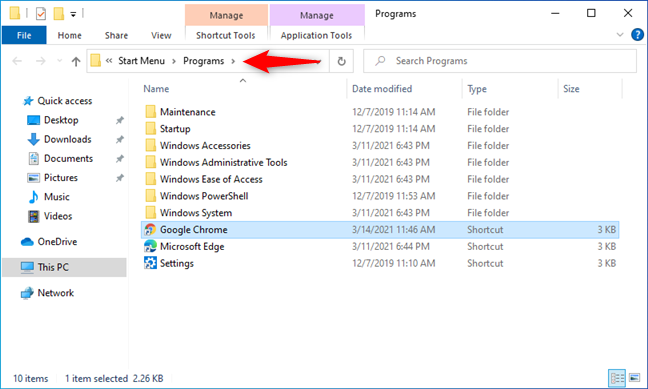
Der Startmenü-Programmordner in Windows 10
Um diese Anwendung aus Ihrem Startmenü zu entfernen, löschen Sie einfach ihre Verknüpfung aus dem Startmenü- Ordner.
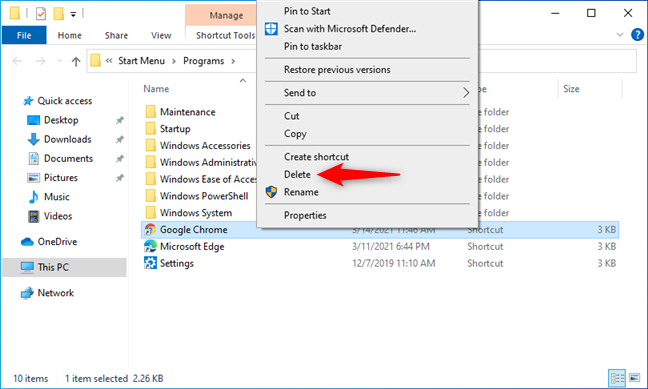
Löschen der Verknüpfung einer Anwendung aus dem Startmenü von Windows 10
Das ist es! Jetzt wird die Verknüpfung der Anwendung nicht mehr im Startmenü angezeigt .
Wie Sie im folgenden Screenshot sehen können, ist die App, die wir als Beispiel verwendet haben – Google Chrome – jetzt im Startmenü von Windows 10 ausgeblendet .
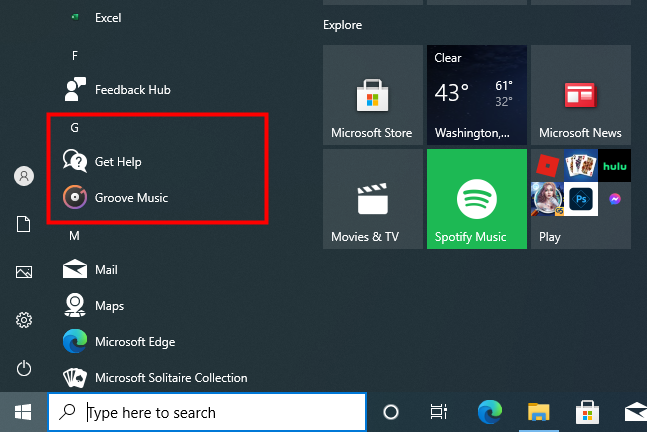
Eine App, die im Startmenü von Windows 10 ausgeblendet wird
Beachten Sie, dass der Ordner „ Programme “ ein Systemordner ist und Sie ihn nicht an einem, sondern an zwei verschiedenen Orten auf Ihrem Computer finden können. Mach dir keine Sorgen; Das gezeigte Verfahren führt Sie immer an die richtige Stelle. Wenn Sie jedoch lieber manuell zum Ordner „ Programme “ navigieren möchten , um die zu entfernenden App-Verknüpfungen zu finden, stellen Sie sicher, dass Sie beide Speicherorte der Startmenü-Programme überprüfen :
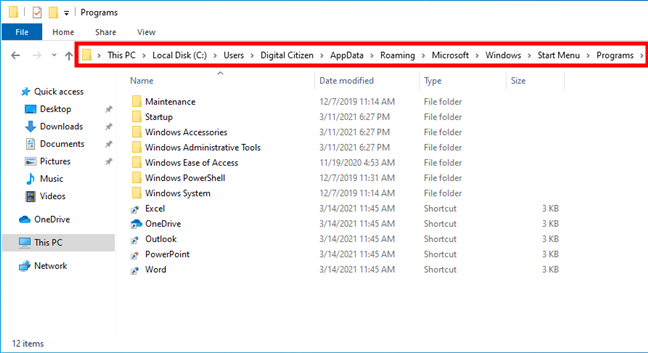
Der Speicherort Ihres Startmenü-Programmordners für Ihr Benutzerkonto
Obwohl das Arbeiten im zuvor erwähnten Programmordner des Startmenüs pro Benutzer keine besonderen Berechtigungen erfordert, erfordert das Arbeiten im Startmenü „Alle Benutzer“ (der zweite Speicherort) Administratorrechte, da die Änderungen, die Sie dort vornehmen, sich auf alle Benutzerkonten auswirken.
TIPP: Falls das Ausblenden nur einer App aus dem Startmenü für Ihre Anpassungsziele nicht ausreicht, kann das Ausblenden der zuletzt hinzugefügten und am häufigsten verwendeten Apps oder sogar das Ausblenden der gesamten Liste „Alle Apps“ Sie glücklich machen.
Kennen Sie andere Möglichkeiten, Apps aus dem Windows 10-Startmenü auszublenden?
Dies ist die einzige Methode, die wir kennen, um eine Anwendung aus dem Startmenü in Windows 10 zu entfernen. Kennen Sie andere? Wenn Sie dies tun oder Fragen zu diesem Thema haben, zögern Sie nicht, uns dies im Kommentarbereich unten mitzuteilen.
Mit dem One UI 6-Update können Benutzer Kamera-Widgets auf Samsung Galaxy-Telefonen hinzufügen, um sie nach Wunsch anzupassen.
Im folgenden Artikel stellen wir die grundlegenden Schritte zur Wiederherstellung gelöschter Daten in Windows 7 mit dem Support-Tool Recuva Portable vor. Mit Recuva Portable können Sie Ihre Daten auf einem beliebigen USB-Stick speichern und jederzeit verwenden. Das Tool ist kompakt, einfach zu bedienen und bietet folgende Funktionen:
So finden Sie Ihre fehlenden Samsung Galaxy-Geräte mit SmartThings Find. Sehen Sie, wo Sie Ihr Smartphone, Tablet oder Ihre Smartwatch verlegt haben.
So erstellen Sie einen Link zu einer Datei, einem Ordner oder einer Bibliothek auf Ihrem Windows-Computer und senden ihn an andere. So kopieren Sie einen Dateipfad als Link.
Erfahren Sie, wie Sie sich mit versteckten Wi-Fi-Netzwerken in Windows 11 verbinden können. Tipps zu Schnelleinstellungen, Einstellungen-App und Systemsteuerung.
Erfahren Sie, wie Sie die Touchpad-Empfindlichkeit ändern, das Touchpad aktivieren oder deaktivieren, seine Gesten oder Präzision konfigurieren.
Erfahren Sie, wie Sie Anwendungen als Administrator in Windows 11 ausführen können, um alle Funktionen optimal zu nutzen. Nutzen Sie CMD, PowerShell oder Windows Terminal, um Programme mit Administratorrechten zu starten.
Alle Apps und Windows-Tools, mit denen Sie schnell herausfinden können, wie viele Kerne Ihr Prozessor hat und wie viele logische Prozessoren oder Threads er zu bieten hat. Finden Sie diese Informationen mit CMD oder PowerShell.
Wie installiere ich Schriftarten in Windows 10 und Windows 11? Hier erfahren Sie, wo der Schriftartenordner in Windows zu finden ist und wie man Schriftarten für alle Benutzer anzeigt und installiert.
Entdecken Sie alle Möglichkeiten, wie Sie den Benutzer in Windows 11 wechseln können: vom Anmeldebildschirm, über Tastaturkombinationen bis hin zu den Eingabeaufforderungen.
Drag & Drop funktioniert nicht mehr in Windows 10 oder Windows 11? Hier erfahren Sie, wie Sie dieses Problem in nur wenigen Sekunden beheben können.
Erfahren Sie, wie Sie die Get Help-App in Windows 10 effektiv nutzen, um Unterstützung bei Microsoft-Produkten zu erhalten. Kontaktieren Sie den Supportdienst schnell und einfach.
Erfahren Sie, wie Sie Dateien und Ordner auf Ihrem Mac schnell und effizient ausschneiden, kopieren und einfügen können, um Ihre Produktivität zu steigern.
Erfahren Sie, wie Sie den mathematischen Eingabebereich verwenden, um mathematische Formeln in Dokumente und Präsentationen einzufügen. Die Anleitung funktioniert unter Windows 7, Windows 10 und Windows 8.1.
So aktivieren oder deaktivieren Sie Ortungsdienste in Windows 11. Nutzen Sie die Vorteile einer personalisierten Erfahrung.
Wenn Sie Galaxy AI auf Ihrem Samsung-Telefon nicht mehr benötigen, können Sie es ganz einfach deaktivieren. Nachfolgend finden Sie Anweisungen zum Deaktivieren von Galaxy AI auf Ihrem Samsung-Telefon.
Wenn Sie KI-Charaktere auf Instagram nicht benötigen, können Sie diese auch schnell löschen. So löschen Sie KI-Charaktere auf Instagram.
Benutzer können den ChatGPT-Speicher jederzeit deaktivieren, sowohl auf Mobilgeräten als auch auf Computern. Nachfolgend finden Sie Anweisungen zum Deaktivieren des ChatGPT-Speichers.
Standardmäßig sucht Windows Update automatisch nach Updates. Sie können auch sehen, wann das letzte Update erfolgte. Hier finden Sie eine Anleitung zum letzten Windows-Update.
Das Löschen der eSIM auf dem iPhone ist grundsätzlich einfach. Nachfolgend finden Sie Anweisungen zum Löschen der eSIM auf dem iPhone.
Zusätzlich zum Speichern von Live Photos als Videos auf dem iPhone können Benutzer Live Photos auf dem iPhone ganz einfach in Boomerang konvertieren.
Viele Apps aktivieren SharePlay automatisch, wenn Sie FaceTime verwenden. Dies kann dazu führen, dass Sie versehentlich die falsche Taste drücken und Ihr Videoanruf dadurch ruiniert wird.
Wenn Sie „Click to Do“ aktivieren, funktioniert die Funktion und versteht den Text oder das Bild, auf das Sie klicken, und trifft dann Entscheidungen, um relevante kontextbezogene Aktionen bereitzustellen.
Durch Einschalten der Tastaturbeleuchtung leuchtet die Tastatur. Dies ist nützlich bei schlechten Lichtverhältnissen oder sorgt für einen cooleren Look in Ihrer Gaming-Ecke. Sie haben die Wahl zwischen vier Möglichkeiten, die Tastaturbeleuchtung Ihres Laptops einzuschalten.
Es gibt mehrere Möglichkeiten, in den abgesicherten Modus von Windows 10 zu gelangen, falls Sie Windows nicht öffnen und hineinkommen. Informationen zum Aufrufen des abgesicherten Modus von Windows 10 beim Starten Ihres Computers finden Sie im folgenden Artikel von WebTech360.
Grok AI hat seinen KI-Fotogenerator jetzt erweitert, um persönliche Fotos in neue Stile umzuwandeln, beispielsweise um Fotos im Studio Ghibli-Stil mit berühmten Animationsfilmen zu erstellen.
Google One AI Premium bietet Benutzern eine einmonatige kostenlose Testversion an, bei der sie sich anmelden und viele verbesserte Funktionen wie den Gemini Advanced-Assistenten ausprobieren können.
Ab iOS 18.4 können Benutzer bei Apple entscheiden, ob aktuelle Suchanfragen in Safari angezeigt werden sollen.
Die Zwischenablage auf dem iPhone speichert Bilder und Daten. Wenn Sie jedoch zu viele Informationen speichern, kann dies Ihre Privatsphäre beeinträchtigen. In diesem Fall können Sie eine Verknüpfung zum Löschen der Zwischenablage einrichten.
Um die Sicherheit der Kinder bei der Verwendung des Telefons zu gewährleisten, können Eltern über die Funktion „Familienfreigabe“ auf dem iPhone ein Apple-ID-Konto für ihre Kinder erstellen.




























